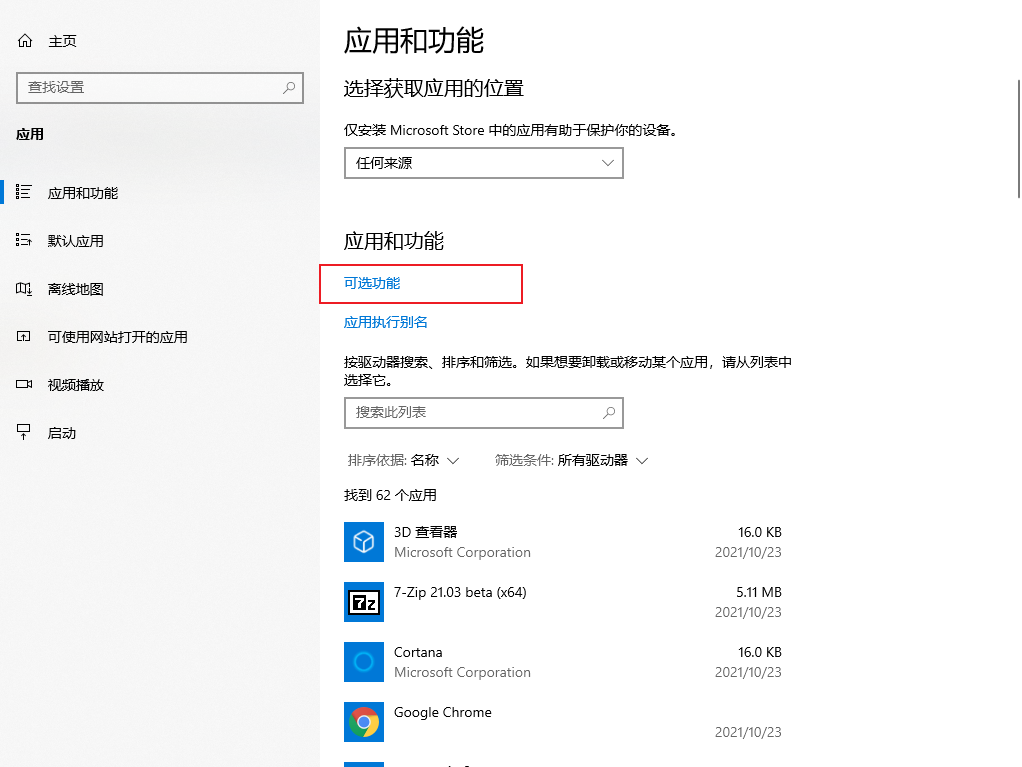Win10自带OpenSSH的使用
0、前言
昨天写了一篇文章,记录了使用Vs Code的Remote-SSH的插件连接远程Linux服务器的方法。后来觉得还是很麻烦,需要先装Vs Code其次又要装Remote-SSH插件。今天网上查了查,其中有一篇文章提到,微软官方在2018年4月份更新的Win10版本中加入了正式版的OpenSSH,并默认安装在Win10系统中。所以本篇文章就是为了记录怎么在Win10默认环境下,使用OpenSSH远程连接Linux服务器。
系统环境:
- 操作系统:Windows 10 21H1
- 服务器:Centos 7 64Bit
1、检查是否安装有OpenSSH
打开系统的设置页面,可以使用快捷键Win+I打开。
应用—可选功能
查看是否安装

如果已安装中列表中没有OpenSSH,则点击添加功能按钮进行添加。
2、连接服务器
三种方式,但其本质是一致的。
连接命令:
ssh user@host,默认端口为22,如要指定端口号,则ssh user@host -p port
1、运行窗口连接
Win+R打开运行窗口,输入连接命令,点击确定即可。

2、CMD命令窗口连接
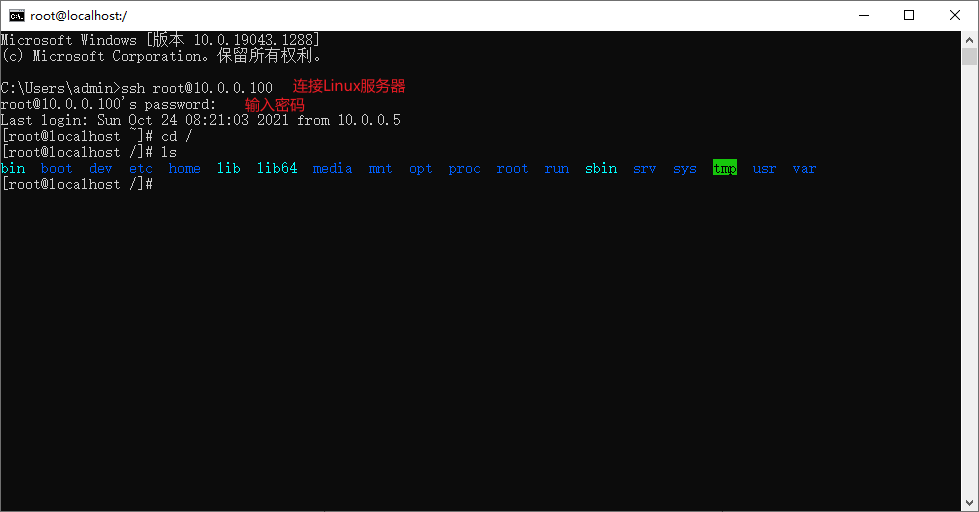
3、Bat批处理
1 | :: 关闭回显 |
3、登出
Ctrl+D或者logout命令即可
4、文件上传
命令:
scp filePath user@host

5、文件下载
命令:
scp user@host:filePath outFilePath

到此结束
本博客所有文章除特别声明外,均采用 CC BY-NC-SA 4.0 许可协议。转载请注明来自 Blog!